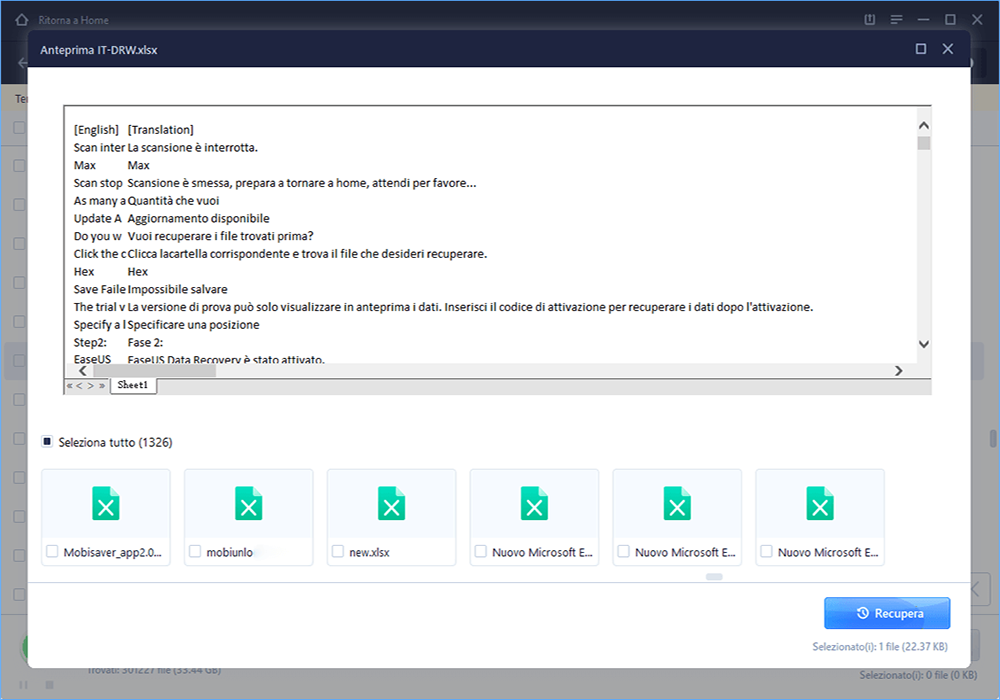- Scoprire EaseUS
- Chi Siamo
- Recensioni & Premi
- Contatta EaseUS
- Rivenditore
- Affiliato
- Mio Conto
- Sconto Education
Argomenti Relativi
- 01 Recupero dati hard disk danneggiati
- 02 Recupero dati hard disk formattato
- 03 Recuperare file cancellati da hard disk
- 04 Miglior software recupero dati hard disk
- 05 Recupero dati hard disk esterno
- 06 Recupero dati hard disk seagate
- 07 Recupero dati hard disk western digital
- 08 Recupero dati SSD
- 09 Recupero dati SSD Mac
- 10 Recupero dati da partizione GPT
Perdere dati importanti può essere un'esperienza frustrante e persino devastante. Sia che tu abbia eliminato accidentalmente un file importante o abbia subito un guasto al hard disk, il dolore della perdita di dati del hard disk è fin troppo reale. Fortunatamente, recupero dati hard disk è spesso possibile. È possibile recuperare file da un hard disk con o senza software. Le soluzioni differiscono in base alle cause della perdita di dati del hard disk.
4 motivi più comuni per la perdita di dati del hard disk
La perdita di dati del hard disk può verificarsi per una serie di motivi. Alcuni dischi rigidi si guastano a causa di danni fisici, mentre altri potrebbero subire danni logici. In altri casi, i dischi rigidi possono danneggiarsi a causa di errori software o malware. Ecco alcuni dei motivi più comuni per la perdita di dati del hard disk:
Formattazione del hard disk
Esistono diversi modi in cui i dati del hard disk possono essere persi. Un modo è attraverso la formattazione del hard disk. Quando si formatta un hard disk, tutti i dati sull'unità vengono cancellati. Ciò può accadere se si formatta accidentalmente l'unità sbagliata o se si formatta intenzionalmente un'unità per pulirla o prepararla all'uso. Una volta che i dati sono spariti, è molto difficile eseguire un ripristino del hard disk formattato.

Cancellazione accidentale
Un altro modo in cui i dati del hard disk possono essere persi è attraverso la cancellazione. Questo è quando l'utente elimina un file o una cartella dal hard disk senza volerlo. L'eliminazione di file da un hard disk non elimina i dati: contrassegna semplicemente lo spazio come disponibile per la sovrascrittura. Tuttavia, se si continua a utilizzare il hard disk senza prima riscrivere i file eliminati, è possibile recuperare i dati utilizzando un software speciale.
Crash/danneggiamento del hard disk
Un arresto anomalo del hard disk è uno dei modi più comuni in cui le persone perdono dati. Quando un hard disk si arresta in modo anomalo, non è più possibile accedervi dal computer. Ciò significa che tutti i dati archiviati sul hard disk sono ora inaccessibili. Ciò può verificarsi se il hard disk viene spento in modo improprio, se l'unità presenta settori danneggiati o se viene infettata da malware. Danni/crash logici possono essere riparati utilizzando un software di recupero dati. Mentre i danni fisici possono essere riparati solo con un servizio di recupero dati professionale. Per eseguire un ripristino del hard disk danneggiato, dovrai rivolgerti a degli esperti.

Errori software
Gli errori del software possono anche portare alla perdita di dati del hard disk. Questi errori possono verificarsi se il firmware del hard disk viene danneggiato o se un file di sistema critico viene eliminato accidentalmente. Gli errori del software possono essere corretti reinstallando il sistema operativo o le applicazioni.
Metodi di recupero hard disk (HDD)
Che sia il risultato di un guasto hardware o di un semplice incidente del pulsante di eliminazione, la perdita di dati dell'HDD può avere gravi conseguenze. Per fortuna, il ripristino del hard disk è spesso possibile. In molti casi, i file possono essere recuperati da un hard disk con l'aiuto di un software specializzato per il recupero dei dati del hard disk. Tuttavia, se il hard disk è danneggiato o si è bloccato, spesso è meglio scegliere un servizio di ripristino del hard disk professionale. Con la loro competenza ed esperienza, saranno in grado di recuperare i file persi in modo rapido e sicuro.
Servizio di recupero dati hard disk
Il servizio di recupero dati del hard disk viene in genere eseguito da un team di esperti di recupero dati che aprirà fisicamente il hard disk in un ambiente sterile e tenterà di riparare eventuali danni che potrebbero essersi verificati. Questa è solitamente l'opzione più costosa, ma offre anche la più alta percentuale di successo. Avrai bisogno di un servizio di ripristino del hard disk se ti trovi di fronte a uno dei seguenti casi:
- Ripara l'unità RAID danneggiata e recupera i dati dal NAS.
- Ripara il file del disco virtuale danneggiato (.vmdk, .vhd, .vhdx, ecc.).
- Annulla la formattazione di un hard disk formattato per errore.
- Ripara il sistema operativo Windows non avviabile, incluso Windows 10/8/7.
- Ripara un'unità RAW danneggiata che deve essere riformattata (è supportata anche l'unità crittografata Bitlocker).
- Recupera/ripara la partizione persa e l'unità ripartizionata (quella che non può essere recuperata dal software).
Vale a dire, un servizio di recupero dati viene eseguito recuperando i dati da dispositivi di archiviazione guasti, danneggiati o danneggiati. Quando si utilizza un servizio di recupero dati del hard disk, sarà necessario inviare l'unità al servizio dove eseguiranno il ripristino in un ambiente pulito utilizzando apparecchiature dedicate. E ci sono cinque dei migliori servizi di ripristino dell'HDD attualmente disponibili per aiutarti con problemi di perdita di dati del hard disk. Sono Ontrack HDD Recovery, Secure Data Recovery Service, SALVAGEDATA Data Recovery Service, Stellar Data Recovery Lab-services e EaseUS Manual Data Recovery Service.
Software di recupero dati hard disk
Il software di recupero dati hard disk, d'altra parte, è una soluzione self-service che utilizza un software specializzato per scansionare il hard disk alla ricerca di dati recuperabili. Questa opzione è solitamente molto più economica di un servizio di recupero dati da hard disk, ma ha anche una percentuale di successo inferiore. Se hai delle conoscenze tecniche, puoi provare un software di recupero dati per ripristinare i dati.
- Recupera i file persi dopo l'eliminazione o lo svuotamento del cestino.
- Ha formattato accidentalmente un hard disk e ha causato la perdita di dati.
- Il hard disk diventa "RAW" o si verifica un errore del software.
- Esegui il ripristino della partizione GPT o il ripristino della partizione MBR con semplici clic.
Software di recupero hard disk VS Servizio di recupero dati del hard disk (HDD)
Il servizio di recupero dati del hard disk e il software di recupero del hard disk sono due metodi di recupero dati popolari utilizzati oggi. Ma qual è la differenza tra loro e qual è l'opzione migliore per te? Controlla la tabella di confronto qui sotto per ulteriori informazioni.
| Confronto | Software di ripristino del hard disk | Servizio di ripristino del hard disk |
|---|---|---|
| Costo di ripristino del hard disk | A buon mercato | Caro |
| Garanzia di recupero | No | sì |
| Esecutore | Voi | Esperti |
| Processi | Richiede tempo | Facile |
| Dispositivi supportati | Disco rigido interno/esterno, SSD, USB, ecc | Quasi tutto |
| Marchi supportati | Western Digital, Seagate, Sony, Toshiba, SanDisk, ecc. | Quasi tutto |
| File system supportati | FAT32, exFAT, NTFS , ecc. | Quasi tutto |
Se hai dati preziosi che non puoi permetterti di perdere, un servizio di recupero dati dal hard disk è probabilmente la soluzione migliore. Ma se stai cercando di recuperare dati meno critici o hai un budget limitato, vale la pena provare il software di ripristino del hard disk.
Come recuperare file cancellati dal hard disk in Windows 10
Quindi, cosa fai quando perdi tutti i tuoi file su un hard disk? Se utilizzi Windows 10, esistono diversi modi per recuperare i file da un hard disk.
Metodo 1. Recupera i dati dell'HDD dal Cestino
Una delle prime cose che dovresti provare è controllare il Cestino. Di solito, i file eliminati vanno nel Cestino in Windows 10. È possibile eseguire direttamente il recupero dati dal Cestino e ripristinare i file rimossi.
Passaggio 1. Fai doppio clic sull'icona del Cestino sul desktop.
Passaggio 2. Individua e seleziona il file o la cartella eliminati che devi ripristinare.
Passaggio 3. Fai clic con il pulsante destro del mouse sull'elemento selezionato e scegli "Ripristina".
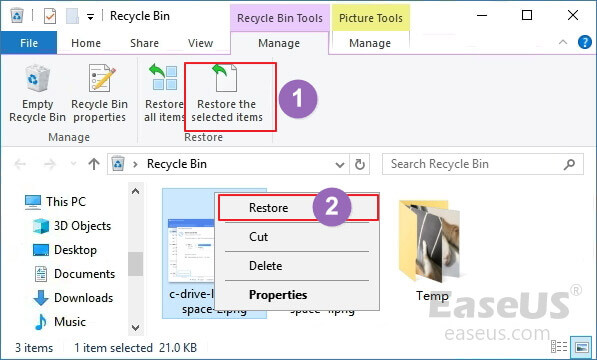
Metodo 2. Recupera i dati dell'HDD con il software di ripristino del hard disk
Un'altra opzione è utilizzare software di recupero dati di terze parti. Sono disponibili molti di questi strumenti e spesso possono recuperare file che lo strumento integrato di Windows non può. Tra questi, il software di recupero dati del hard disk EaseUS si distingue per i suoi punti salienti e vantaggi. Sono necessari solo 3 passaggi per ripristinare i dati del hard disk e supporta più di 1000 tipi di tipi di file.
1.Scaricare e installare EaseUS Data Recovery Wizard sul computer.
2.Utilizzare questo programma per cercare i file persi e recuperarli.
Selezionare una partizione, un hard disk o una cartella specifica dove hai perso dati e cliccare il pulsante “Scansione”.
Dopo la scansione, puoi visualizzare in anteprima i dati trovati.
Cliccare il pulsante “Recupera” per recuperare dati.
Metodo 3. Ripristina i file del hard disk da un backup
L'ultima cosa che dovresti provare è lo strumento Cronologia file integrato. Esegue automaticamente il backup dei file regolarmente, quindi ci sono buone probabilità che tu possa trovare le copie dei file persi qui. Se non funziona o se la Cronologia file non è stata attivata, puoi provare a utilizzare la funzione Ripristino configurazione di sistema. Ciò riporterà il tuo sistema a un punto precedente, che potrebbe includere una copia di lavoro dei tuoi file persi.
Guida completa
Per recuperare correttamente i file eliminati da un hard disk in Windows 10, leggi questa guida. Se sei un utente Mac, fai riferimento a Ripristino del hard disk del Mac.
Per riassumere
Esistono alcuni metodi di ripristino del hard disk che puoi utilizzare a seconda del tuo sistema. Per il ripristino del hard disk in Windows 11/10/8/7, puoi controllare il Cestino, utilizzare la funzione Cronologia file o eseguire il software di recupero dati EaseUS. Se stai utilizzando un Mac, passa a Time Machine o al software di ripristino del hard disk del Mac per ripristinare i file persi del hard disk.
Puoi anche riparare i dischi rigidi danneggiati con soluzioni efficaci. In conclusione, il ripristino del hard disk è possibile sia in Windows 10 che in macOS. Con gli strumenti giusti, puoi ripristinare facilmente il tuo hard disk allo stato originale.
Domande frequenti sul ripristino del hard disk
Se hai ancora problemi con il tuo hard disk, non sei solo. Qui risponderemo ad alcune delle domande più frequenti sul ripristino del hard disk. Continua a leggere e ottieni ulteriore aiuto.
1. Come posso recuperare gratuitamente il mio hard disk?
Puoi recuperare 2 GB di dati gratuitamente con il software di recupero dati gratuito EaseUS:
- Scarica, installa e avvia il software di ripristino del hard disk EaseUS.
- Seleziona il disco o la partizione che conteneva i file persi.
- Fare clic sul pulsante "Scansione" per avviare la scansione dei file persi.
- Scegli i file eliminati che desideri e visualizza l'anteprima di questi file.
- Fare clic sul pulsante "Recupera" per recuperare gratuitamente i file del hard disk.
2. È possibile recuperare un file da un hard disk guasto?
Sì, i file possono essere recuperati da un hard disk guasto: tutto ciò che serve è un programma affidabile di ripristino del hard disk. Se riesci ad avviare il tuo sistema, esegui EaseUS Data Recovery Wizard. Se non hai accesso al hard disk guasto, fai riferimento a recupero dei dati da un hard disk guasto.
3. Quanto costa recuperare un hard disk?
Quanto costa recuperare i dati da un hard disk? Dipende da questi fattori:
- La dimensione dei dati persi
- Gli scenari di perdita di dati
- Il tempo trascorso sul hard disk
4. Come riparare i dischi rigidi danneggiati o danneggiati su Windows 10/11?
Quando si tratta di riparazione del hard disk, le cose potrebbero essere diverse. Il tuo computer potrebbe iniziare a comportarsi in modo irregolare e potresti non essere in grado di accedere ai tuoi file. In alcuni casi, potresti persino non essere in grado di avviare il computer. Come riparare il hard disk danneggiato/danneggiato? Non preoccuparti, segui i due modi seguenti per riparare un hard disk danneggiato senza formattazione e perdita di dati.
Nota: se in precedenza non hai eseguito il backup dei dati, assicurati di utilizzare prima il software di recupero dati per recuperarli.
1- Riparare il hard disk utilizzando CMD
CHKDSK può eseguire la scansione per contrassegnare i settori danneggiati e correggere gli errori del file system danneggiato per prevenire la perdita di dati. Segui le istruzioni seguenti per eseguire CHKDSK per riparare i dischi rigidi danneggiati senza formattare:
- Fare clic sulla casella di ricerca e digitare cmd.
- Fare clic con il tasto destro del mouse su "Prompt dei comandi" e selezionare "Esegui come amministratore" dai risultati della ricerca.
- Digitare chkdsk E: /f /r /x nella finestra del prompt dei comandi e premi Invio. Sostituire E con la tua lettera di unità corrotta.
- Aspettare che il processo finisca. Quindi, controllare se il hard disk funziona correttamente.
2 - Risolvere il problema con il hard disk danneggiato con File Manager
Windows ha il suo strumento per controllare e riparare un hard disk danneggiato. Puoi farlo manualmente.
- Fare clic su Questo PC o Risorse del computer.
- Selezionare il hard disk danneggiato, fare clic con il pulsante destro del mouse e scegli "Proprietà".
- Selezionare "Strumenti" e fai clic su "Verifica" in Controllo errori. Il hard disk verrà controllato e corretto per possibili errori.
5. Come posso recuperare i dati da un hard disk che non si avvia?
Per recuperare i dati da un hard disk che non si avvia:
- Crea un disco di avvio con EaseUS Data Recovery Wizard WinPE Edition.
- Avvia dal disco di avvio per aprire EaseUS Data Recovery Wizard.
- Recupera file/dati da un hard disk del PC/laptop che non si avvia.
6. Come si risolve un guasto del hard disk?
Per correggere il guasto del hard disk:
- Pulisci le prese d'aria del computer.
- Controllare i cavi di alimentazione e dati.
- Controlla il BIOS...
Articoli Relativi
-
[2025] Recupera file eliminati su Mac con la guida pratica
![author icon]() Anna/06/11/2025
Anna/06/11/2025 -
Cronologia Chrome: come visualizzare, eliminare e recuperare
![author icon]() Anna/10/06/2025
Anna/10/06/2025 -
Una Guida Completa per Recuperare File Cancellati
![author icon]() Elsa/02/11/2025
Elsa/02/11/2025 -
Cestino Windows 10 - Guida completa [con immagini]
![author icon]() Elsa/10/06/2025
Elsa/10/06/2025